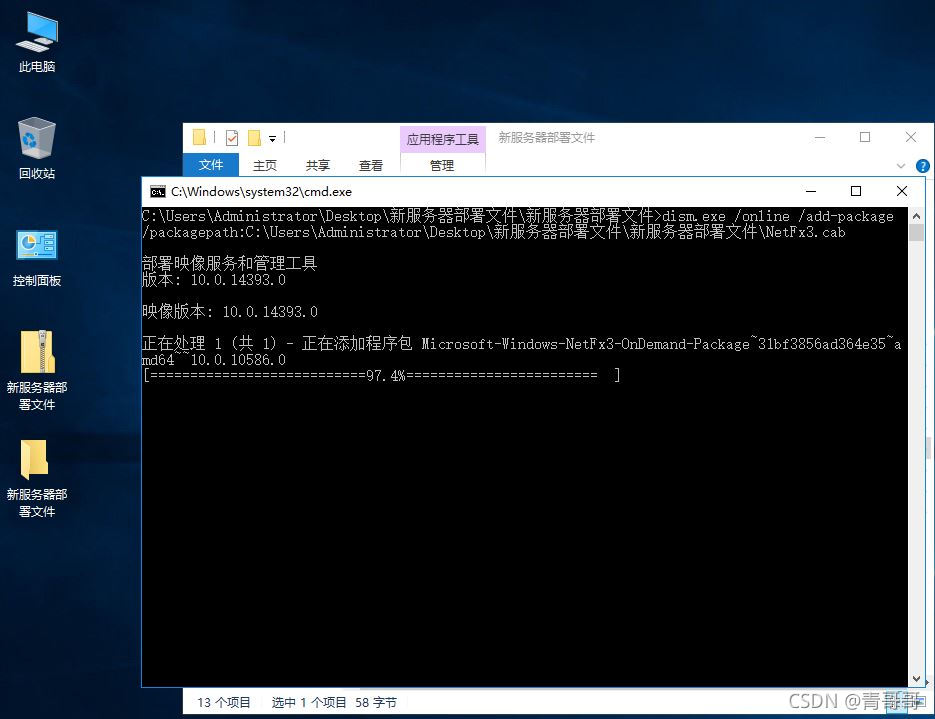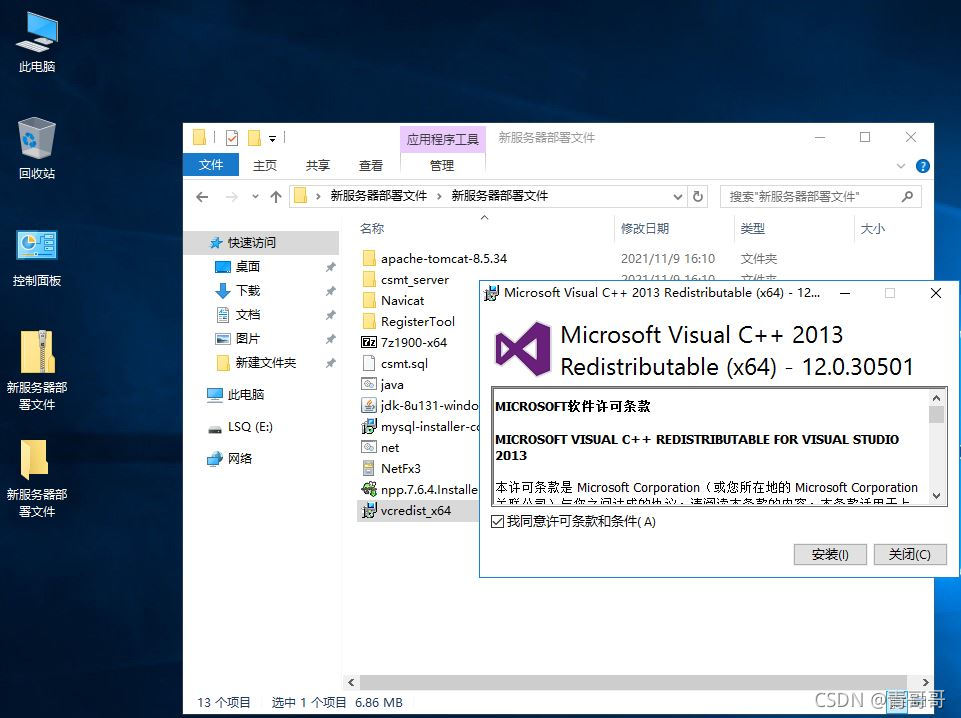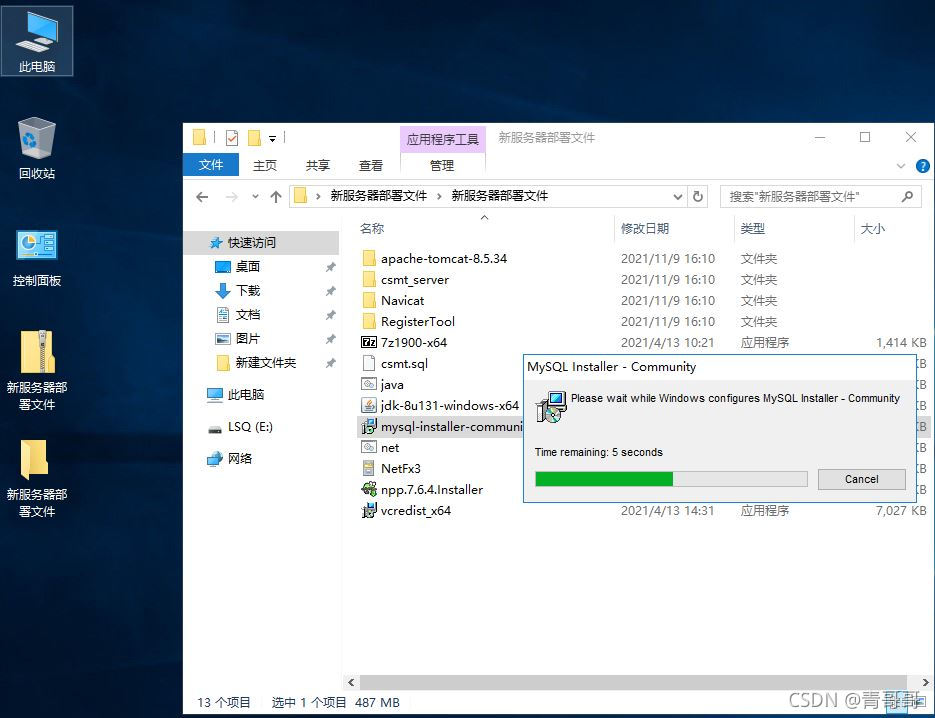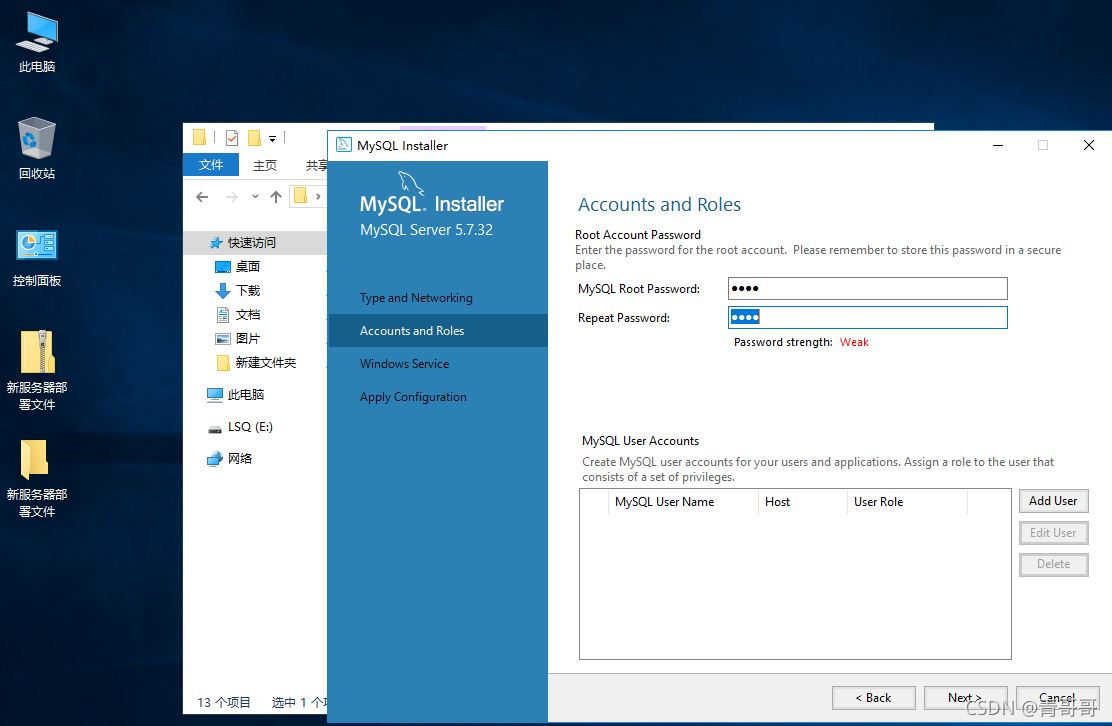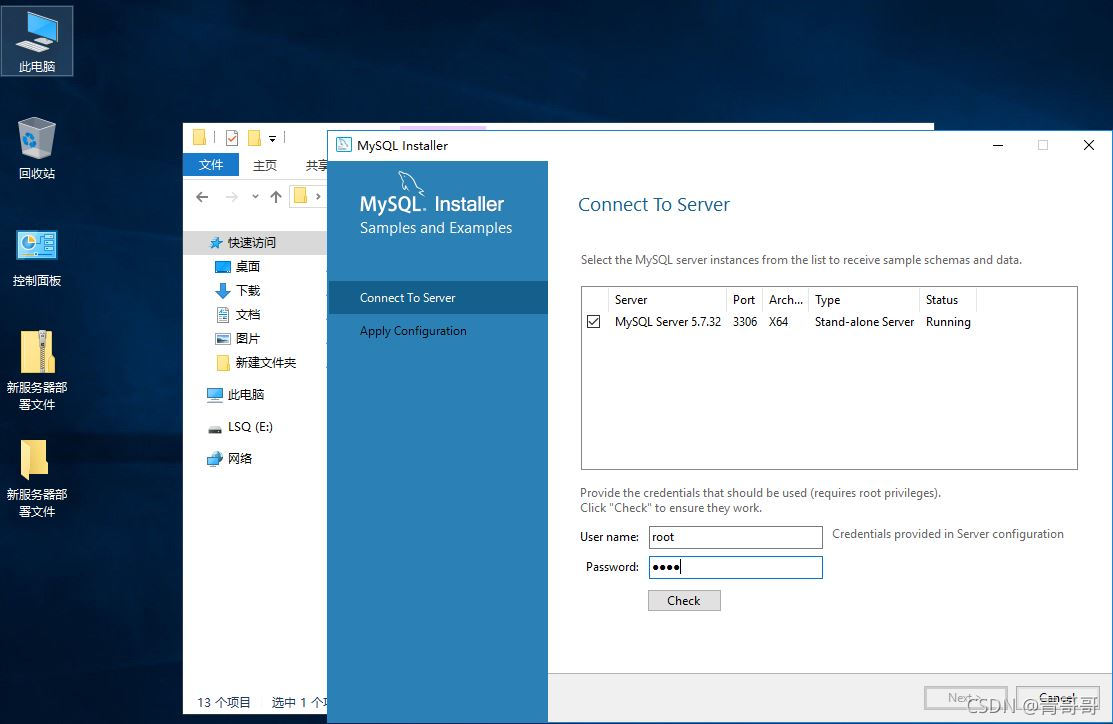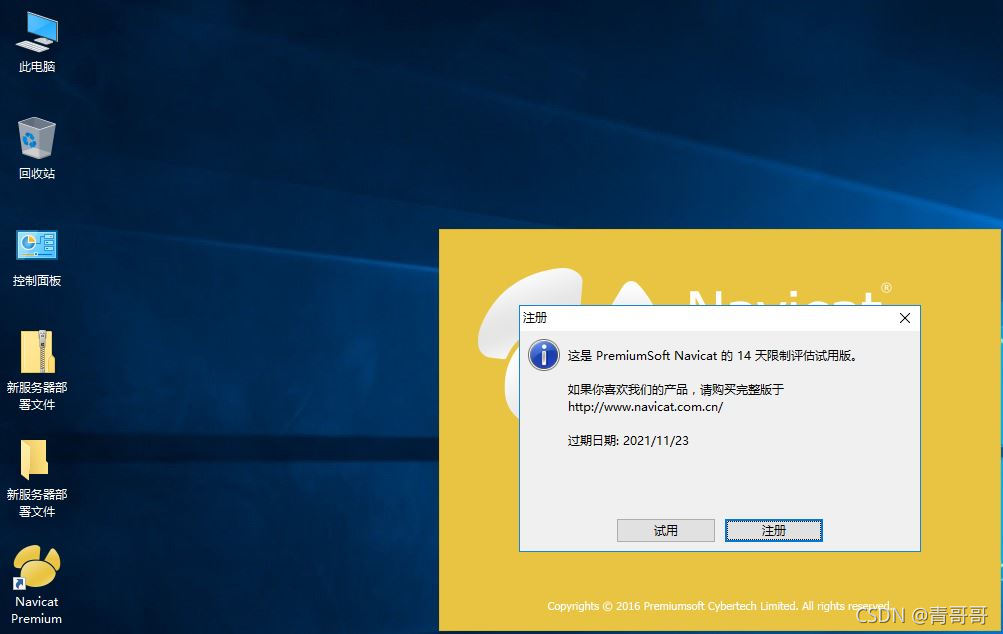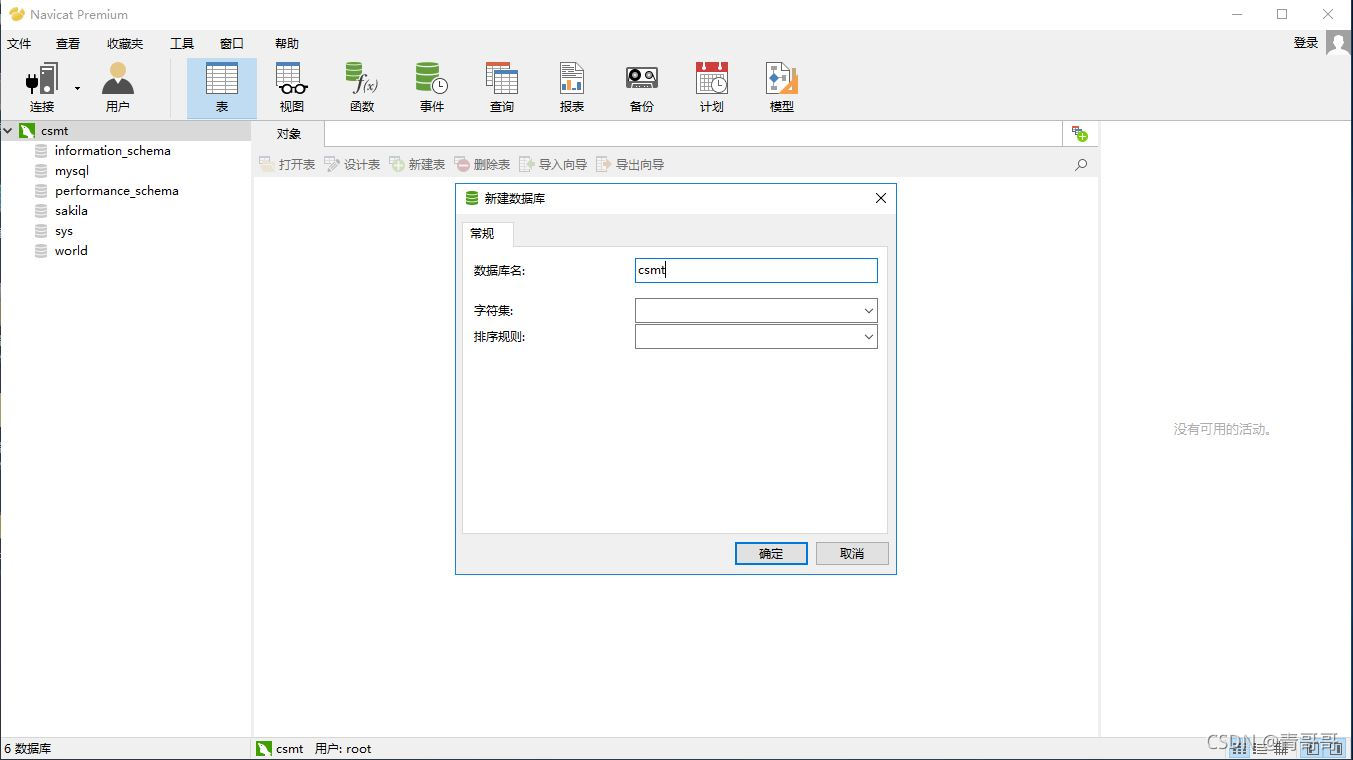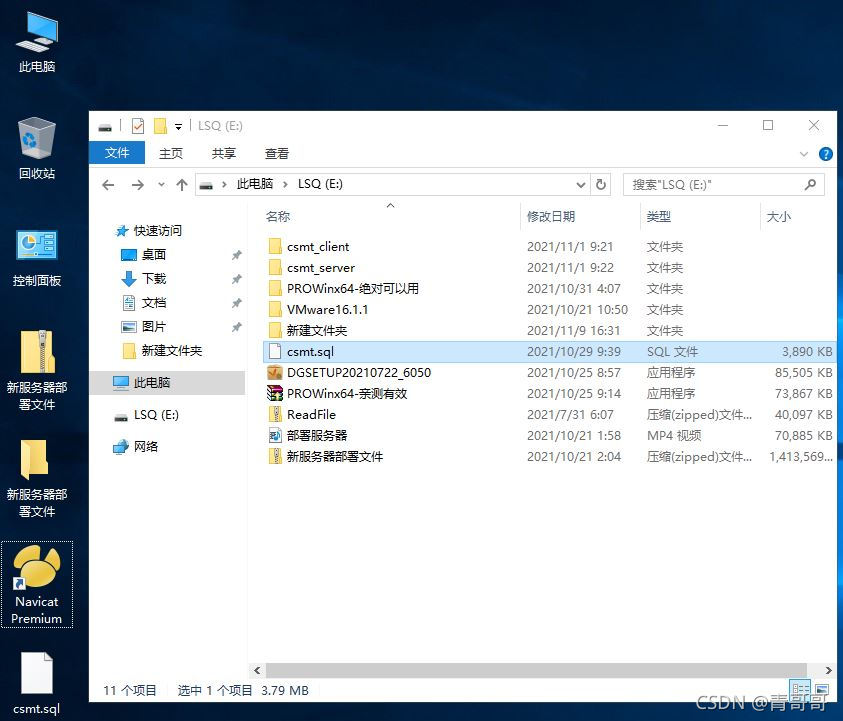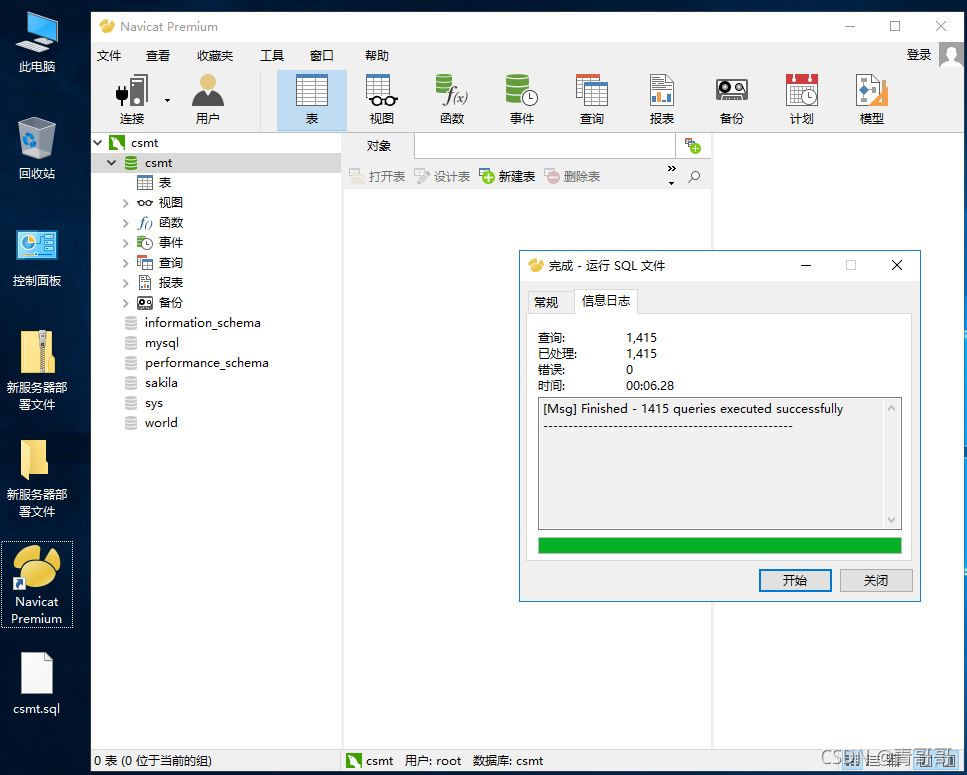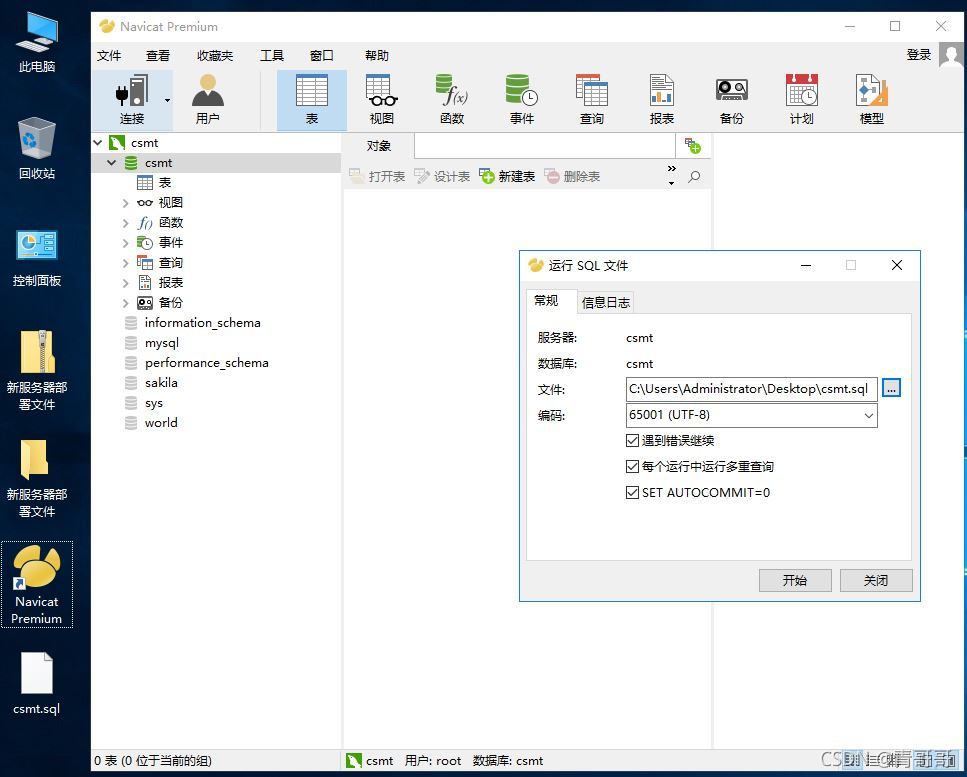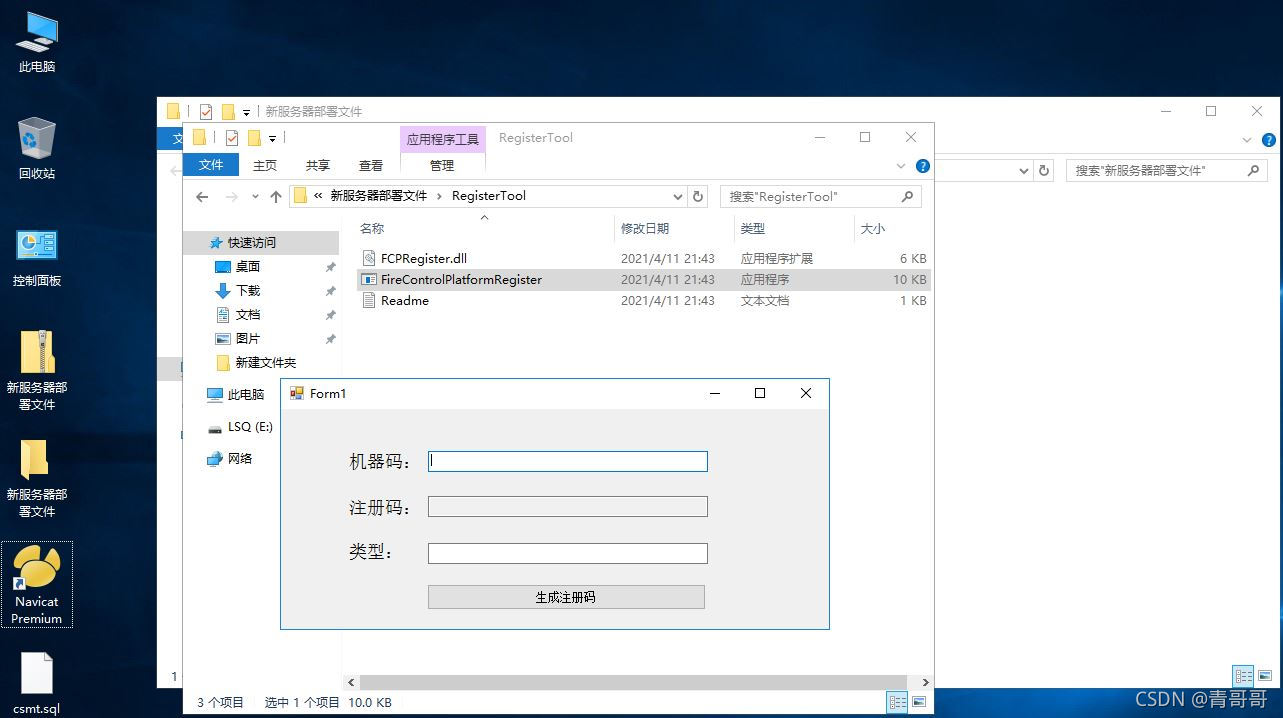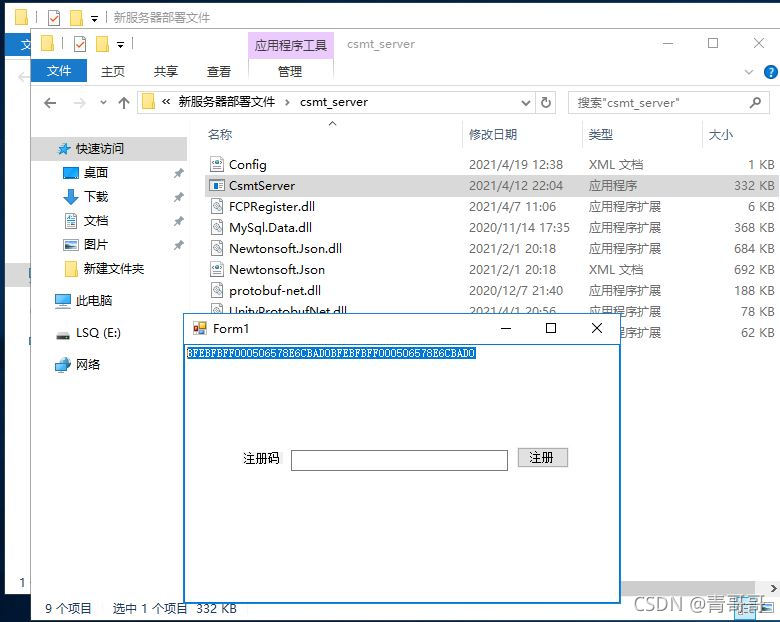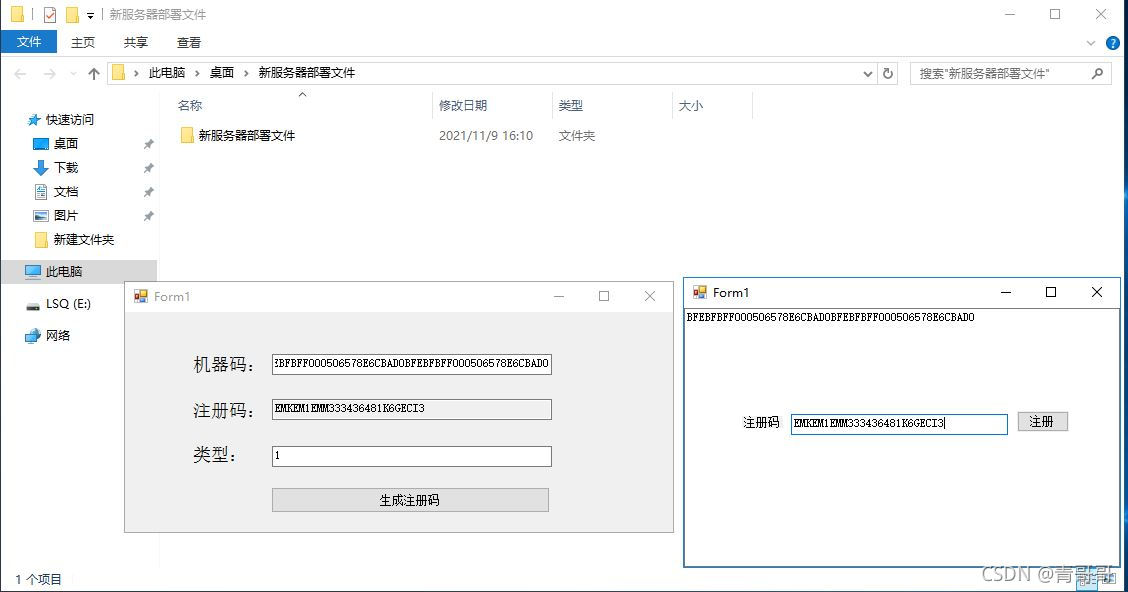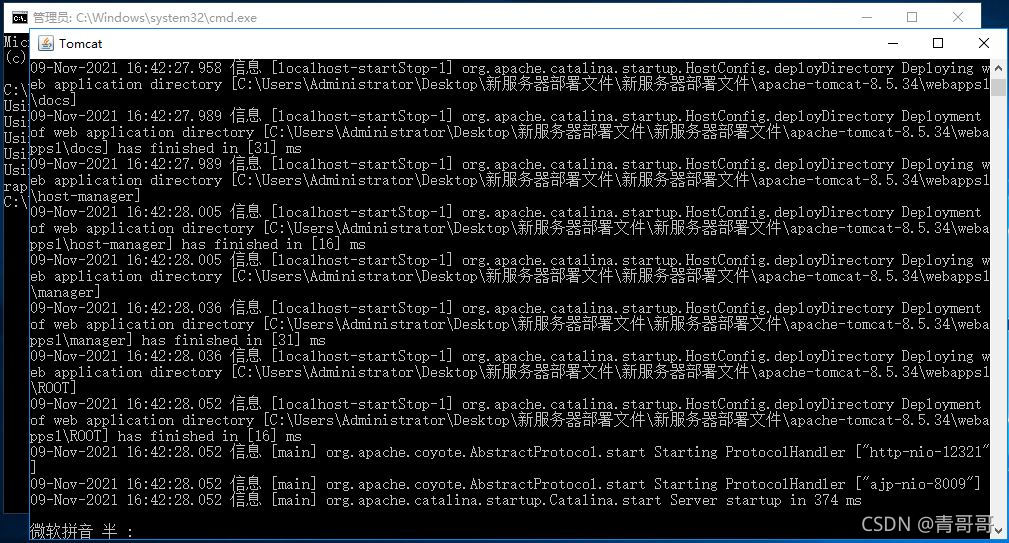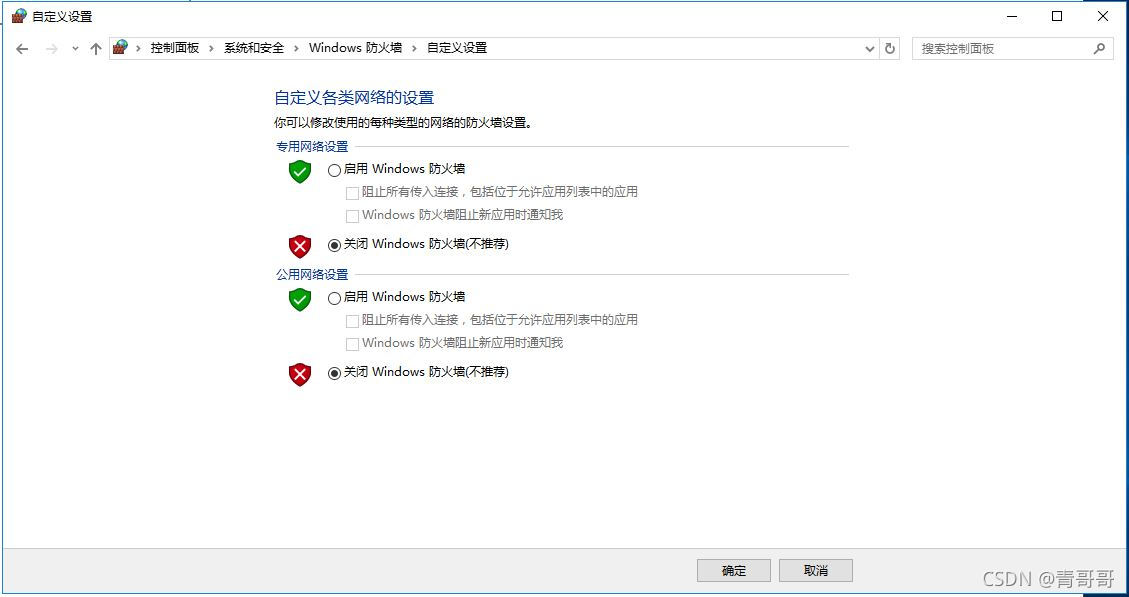- 1使用Django框架搭建的管理系统_基于django的管理系统
- 2C++11:线程 thread_c++11 thread
- 3Mac Os 安装配置Maven以及IntelliJ IDEA Maven使用_idea mac 设置maven全局配置
- 4动态规划 —— 线性 DP_线性dp
- 5Python基础语法_python ++
- 6Python最详细的Excel操作方式,你值得拥有!_python excel
- 7vue 如何防止xss攻击 框架_前端防范xss攻击的实用方案
- 8Python全国二级等级考试(2019)_全国python二级考试
- 9蓝桥杯 2n皇后问题(Java)_蓝桥杯2n皇java
- 102024年Palworld/幻兽帕鲁服务器搭建不求人:轻松搭建,流程全分享
新服务器配置(Windows Server 2016)_windows server 2016服务器配置与管理
赞
踩
新服务器配置(Windows Server 2016)
一、部署新服务器
1、首先将Windows Server 2016系统下载到U盘。
2、新机安装系统,桌面进入系统选择,一定要选择带【桌面体验】的,不然就会安装没有GUI界面的,在命令符下操作。
3、Windows Server 2016系统安装完成后,将U盘中的《新服务器部署文件》复制到桌面,并对其进行解压缩。
4、双击net.bat。
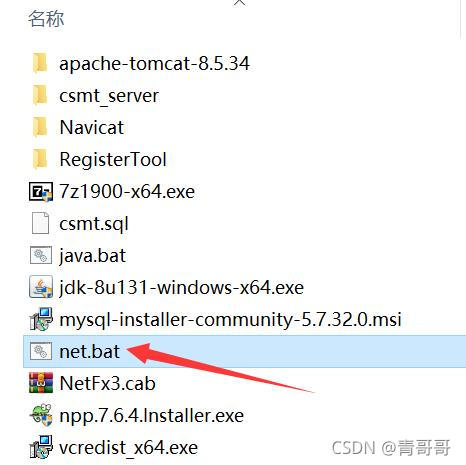
5、双击vcredist_x64.exe。
6、双击mysql-installer-community-5.7.32.0.msi。
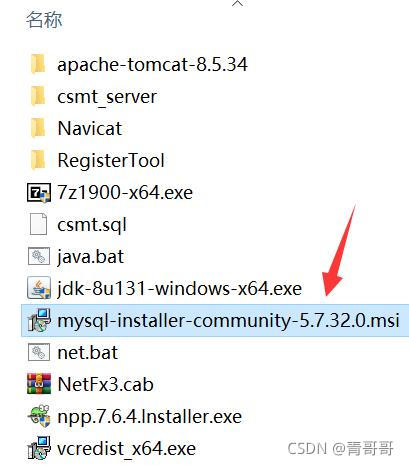
(1)Next,Next,Yes
(2)Execute,等待完成后,点击Next,Next,Next
(3)MySQL Root Password:csmt
(4)Next,Next,Execute,Finish,Next,Finish
(5)Next,Password输入:csmt,点击Check
(6)Next,Execute,Finish,Next,Finish
7、双击jdk-8u131-windows-x64.exe,一直下一步。
8、双击java.bat。

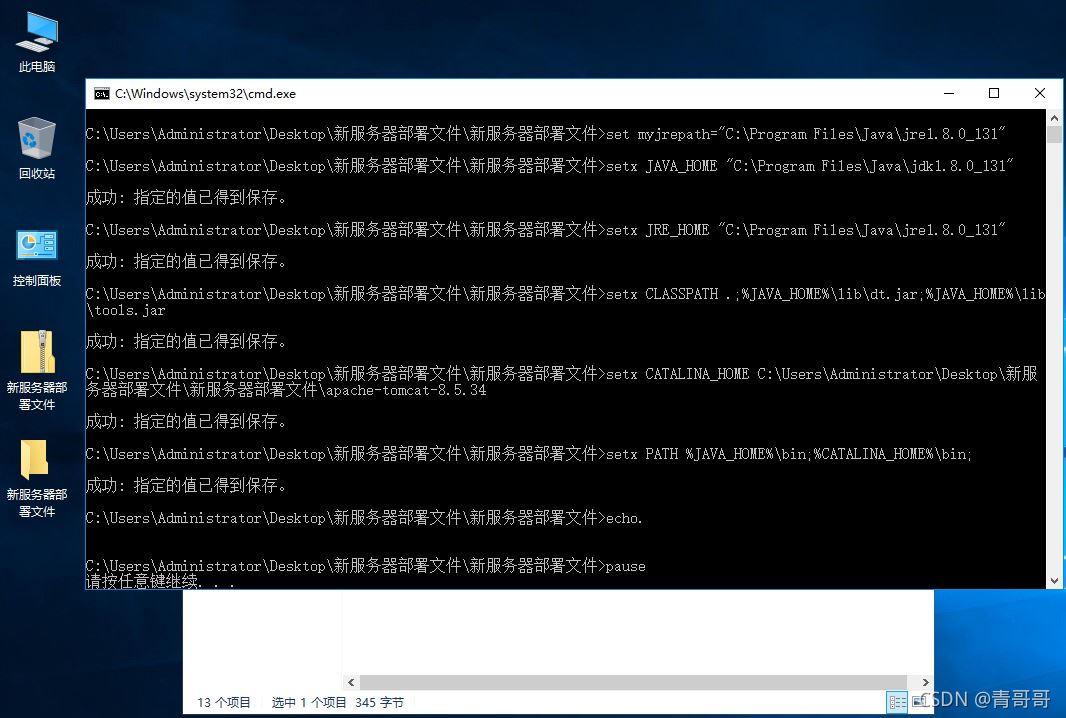
9、双击npp.7.6.4.Installer.exe,一直下一步。

10、双击7z1900-x64.exe,Install,Close。

11、双击Navicat文件夹→navicat112_premium_cs_x64.exe,一直下一步。
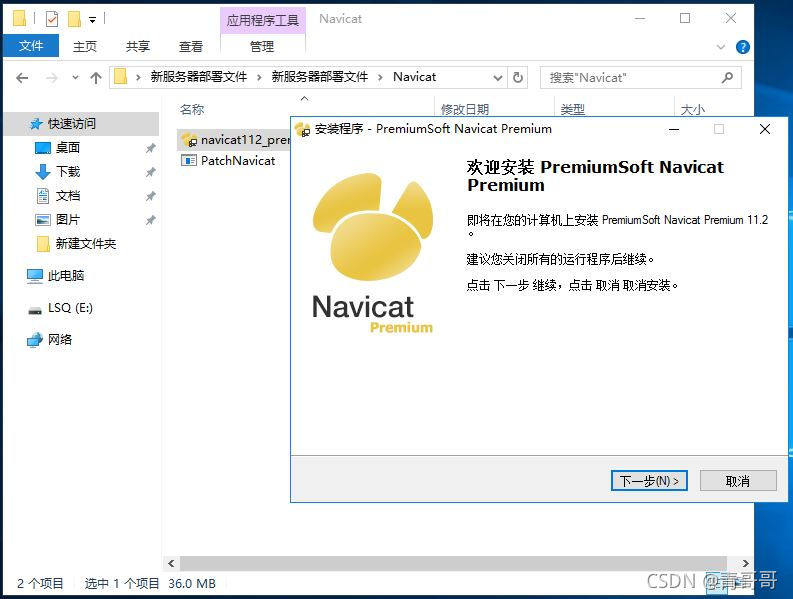
12、双击打开桌面刚刚安装的Navicat Premium,试用。
(1)连接,右键选择MySQL,连接名:csmt,密码:csmt,确定。
(2)左边csmt右击“打开连接”→“新建数据库…”,数据库名:csmt,下面两个不填,确定。
(3)将U盘中的csmt.sql文件复制到桌面上,该sql文件为演练平台的连接数据库。
(4)选择csmt,右击“运行SQL文件…”,文件浏览,选中刚刚拖入的csmt.sql文件,打开。
(5)开始,表已成功导入。
13、双击新服务器部署文件→RegisterTool→FireControlPlatformRegister.exe。
14、双击新服务器部署文件→csmt_server→CsmtServer.exe(每次开启服务器前,务必将此要打开)。
(1)复制机器码,粘贴;类型:1(注:0表示永久,1、2、3、4等表示几个月)。
(2)点击“生成注册码”;复制注册码,粘贴进另一个对话框的“注册码”后面,点击“注册”,将其窗口最小化,每次演练前务必将此窗口打开。
15、Win+R,cmd;startup。
16、若防火墙是开的,务必先关闭防火墙。
17、设置端口允许连接。打开控制面板→系统和安全→Windows防火墙→高级设置→入站规则→新建规则。
(1)端口→下一步→TCP;12405→下一步→下一步→下一步→shuju,完成;
(2)端口→下一步→TCP;12321→下一步→下一步→下一步→tomcat,完成;
(3)端口→下一步→TCP;12308→下一步→下一步→下一步→游戏服务端口,完成;
(4)端口→下一步→UDP;12308→下一步→下一步→下一步→游戏服务端口udp,完成。
二、配置本地服务器
1、配置之前,要把下面的对话框先打开。
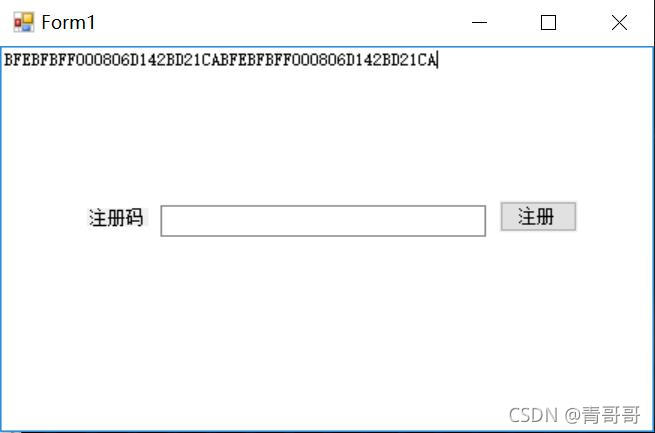
2、服务器地址是192.168.2.6,保证在同一局域网,务必将通过交换机连接的N台主机的IP地址前三位保持一致,最后一位N台主机各不相同即可。均不能与服务器地址一样。

3、发布项目。
(1)打开项目,首先选择Build→Build Window。

(2)勾选下面三个,依次点击Build Server Only和Build Client Only。
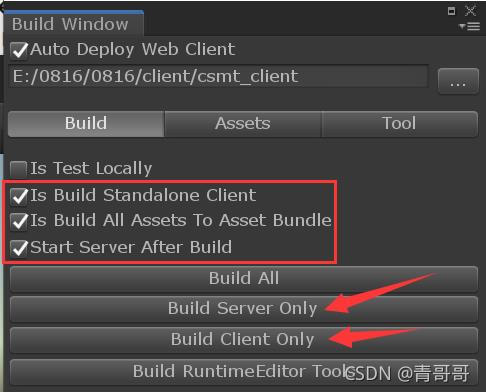
(3)完成后,找到保存的位置,将csmt_server和csmt_client两个文件夹复制到U盘。

4、将U盘中的csmt_server文件夹复制到服务器中。
5、将N跟网线接上N台主机,每台主机关闭无线网,连接以太网。
6、在主机上ping 192.168.2.6,看是否能ping通。若不能ping通,请关闭防火墙。
7、将U盘中的csmt_client文件夹复制到N台主机上。
8、先在服务器中双击csmt_server文件夹,再双击csmt_server应用程序,开启服务。
9、最后,N台主机先双击csmt_client文件夹,再双击csmt_client应用程序,进入演练。